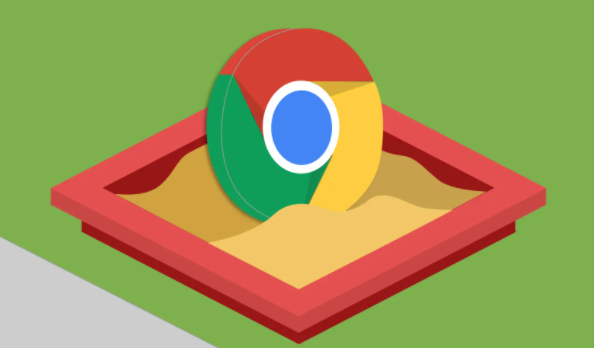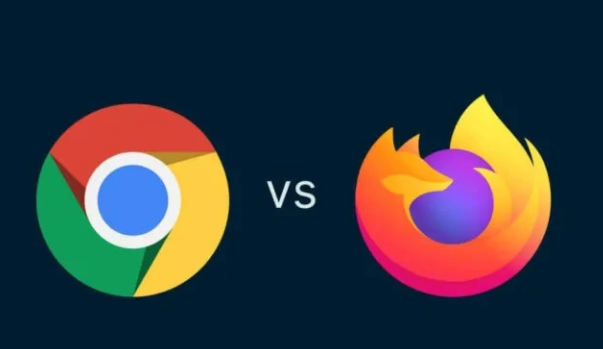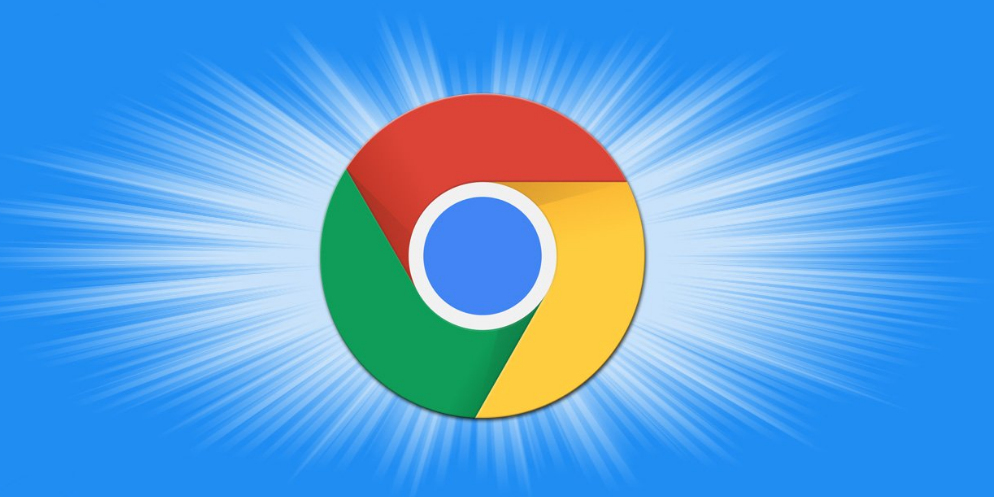以下是Google浏览器下载后启用智能网站过滤功能的方法:
一、通过设置页面启用
1. 打开浏览器设置:点击Chrome浏览器右上角的三个垂直点,选择“设置”选项,进入设置页面。
2. 找到安全浏览设置:在设置页面中,向下滚动找到“
隐私与安全”板块,点击“安全”选项。在这里可以看到“安全浏览”相关设置。
3. 开启智能网站过滤:“安全浏览”功能包含一定的智能网站过滤机制,可在一定程度上帮助过滤危险网站。确保“启用安全浏览(推荐)”选项处于开启状态,这样浏览器会自动检查访问的网站是否安全,并对潜在危险网站进行过滤。例如,当尝试访问一些已知包含恶意软件或诈骗内容的网站时,浏览器会拦截并给出提示。
二、使用
扩展程序增强过滤功能
1. 访问扩展商店:在Chrome浏览器中,点击右上角的三个垂直点,选择“更多工具”,再点击“扩展程序”,进入扩展程序页面。或者直接在地址栏输入chrome://extensions/并回车,打开扩展程序管理页面。
2. 搜索并安装过滤扩展:在扩展程序页面的搜索框中输入“网站过滤”等关键词,会出现很多相关的扩展程序,如“AdGuard”“uBlock Origin”等。这些扩展程序不仅可以过滤广告,还可以根据设置过滤特定类型的网站。选择一个合适的扩展程序,点击“添加到Chrome”按钮进行安装。
3. 配置扩展程序:安装完成后,一般会在浏览器右上角出现该扩展程序的图标。点击图标,按照扩展程序的说明进行配置。可以设置过滤规则,如屏蔽某些特定域名、关键词相关的网站,或者选择预设的过滤列表,如屏蔽社交网站、新闻网站等。不同的扩展程序配置方式可能略有不同,但一般都提供了较为详细的设置选项,可根据个人需求进行调整。